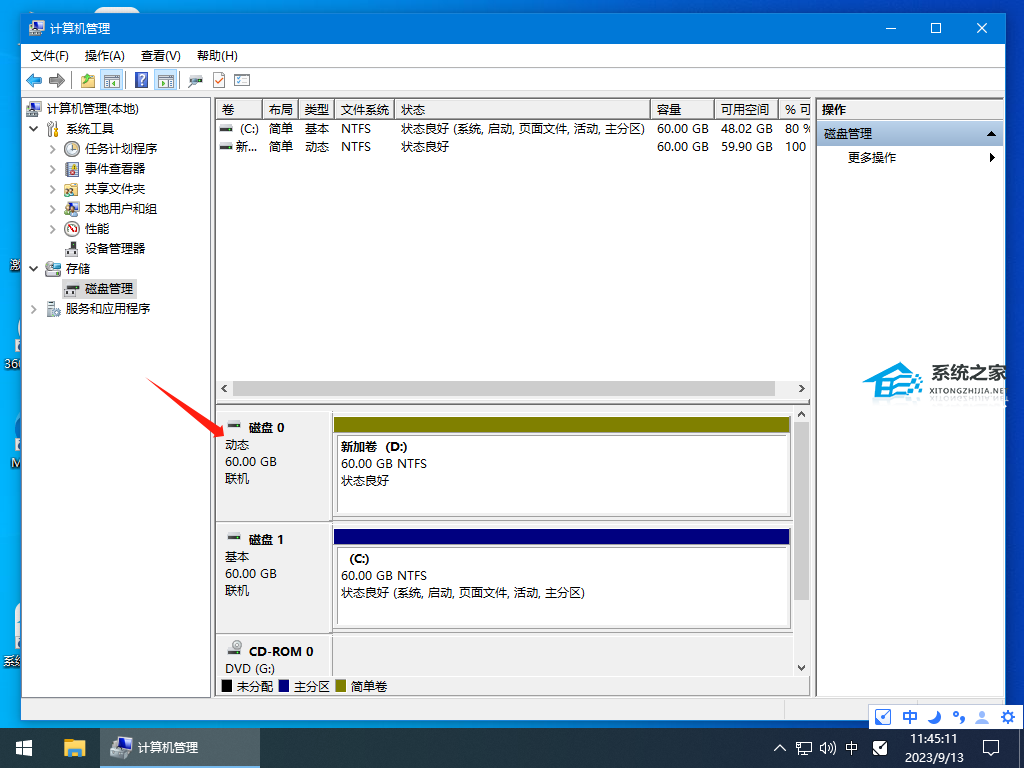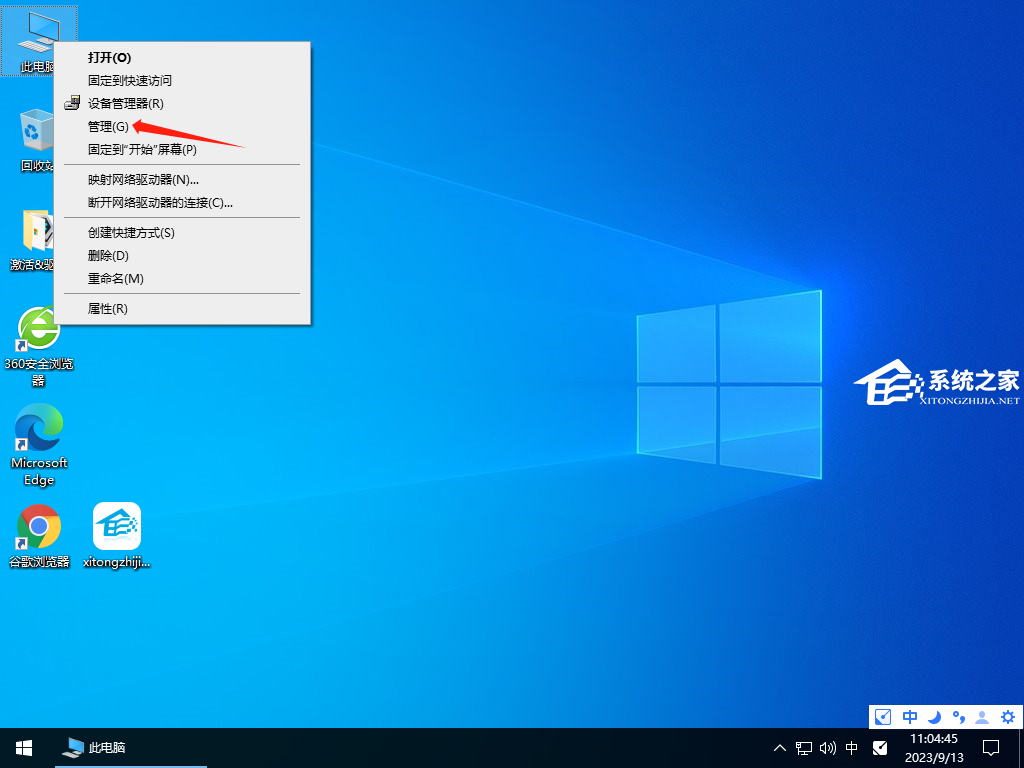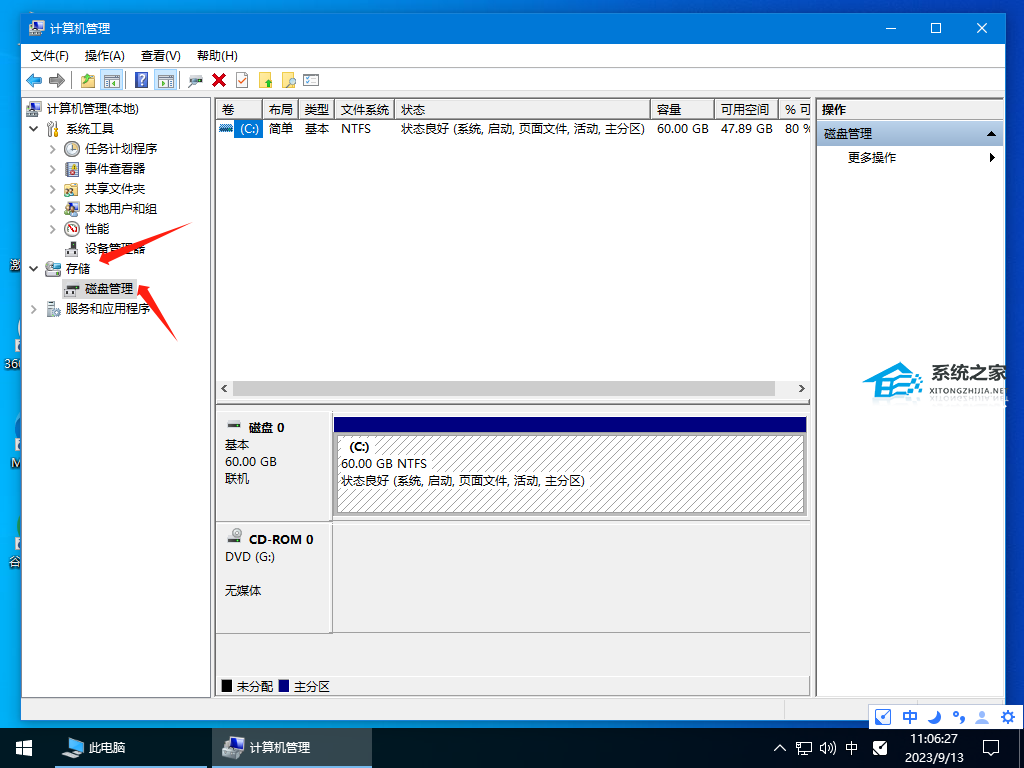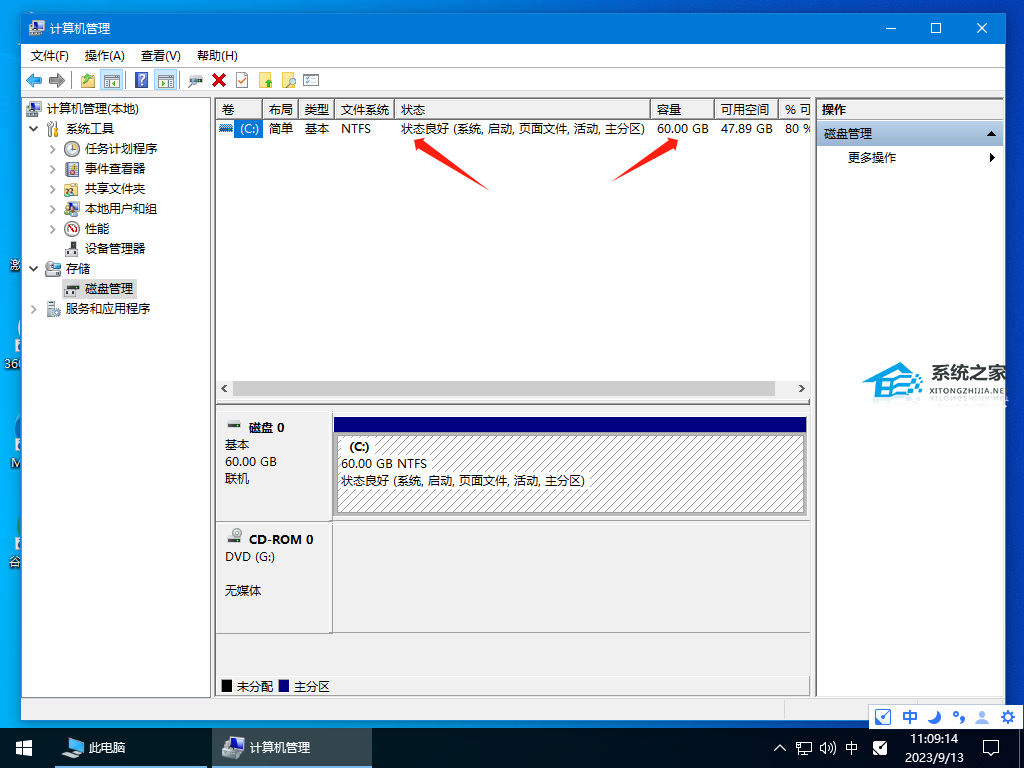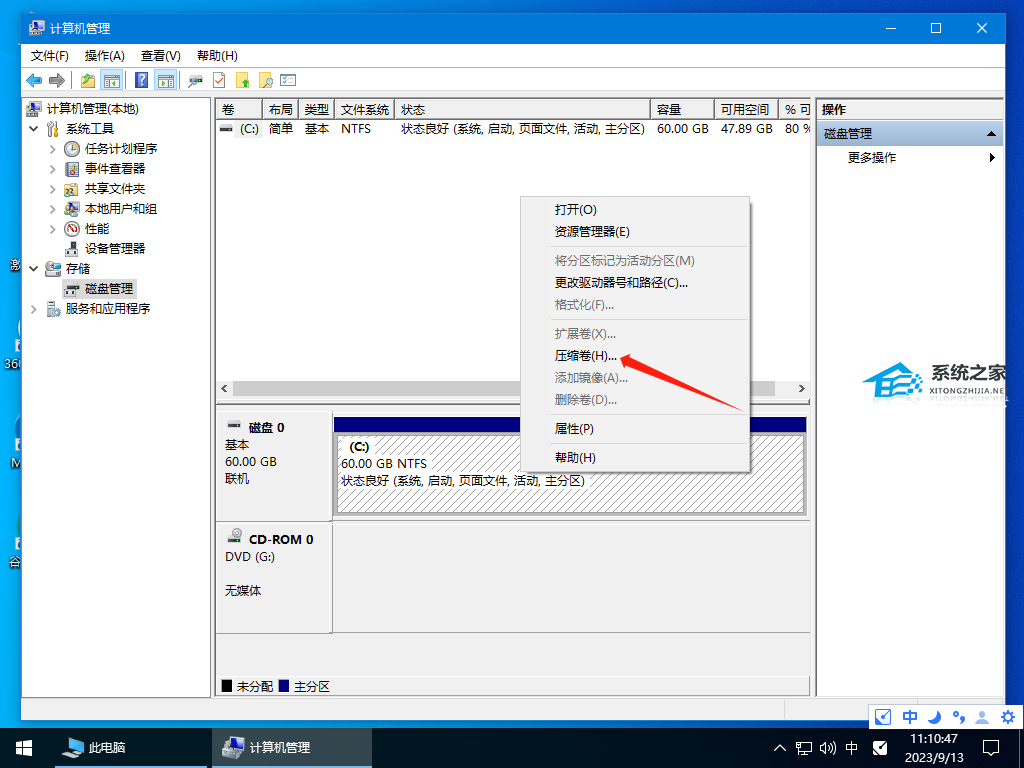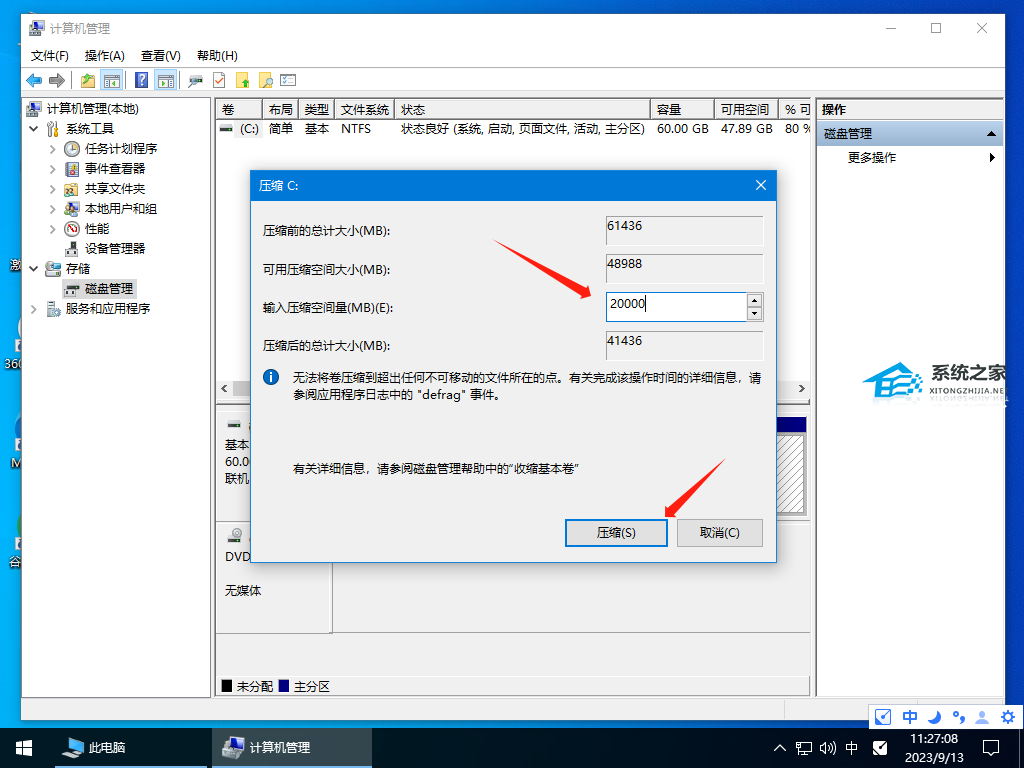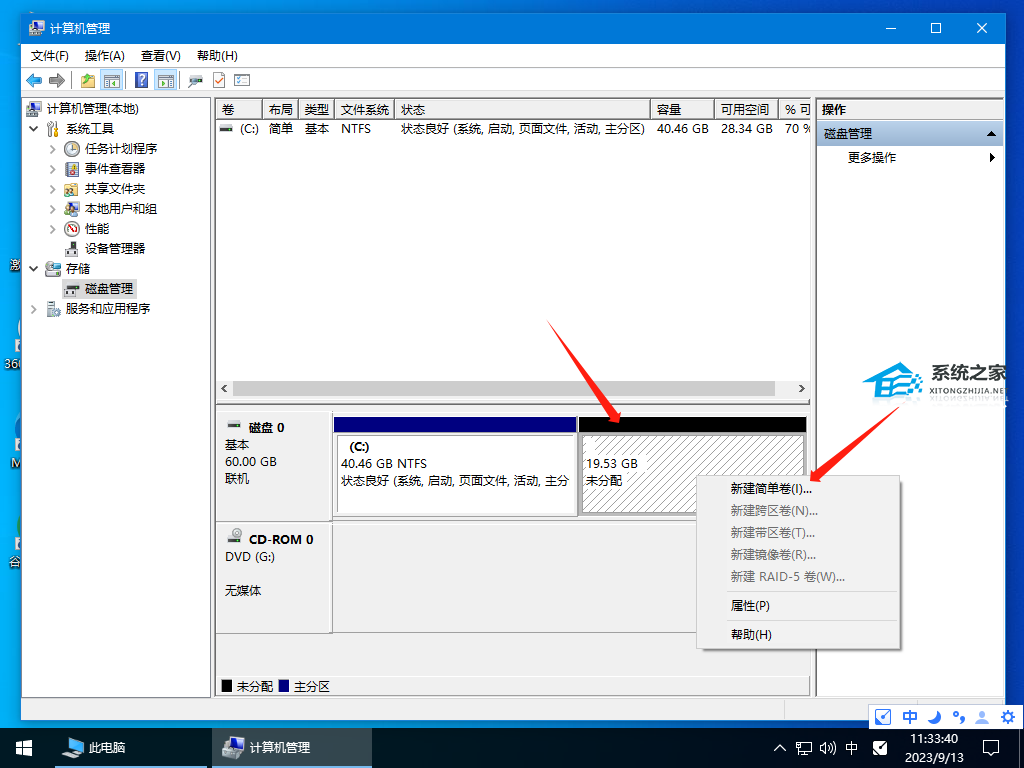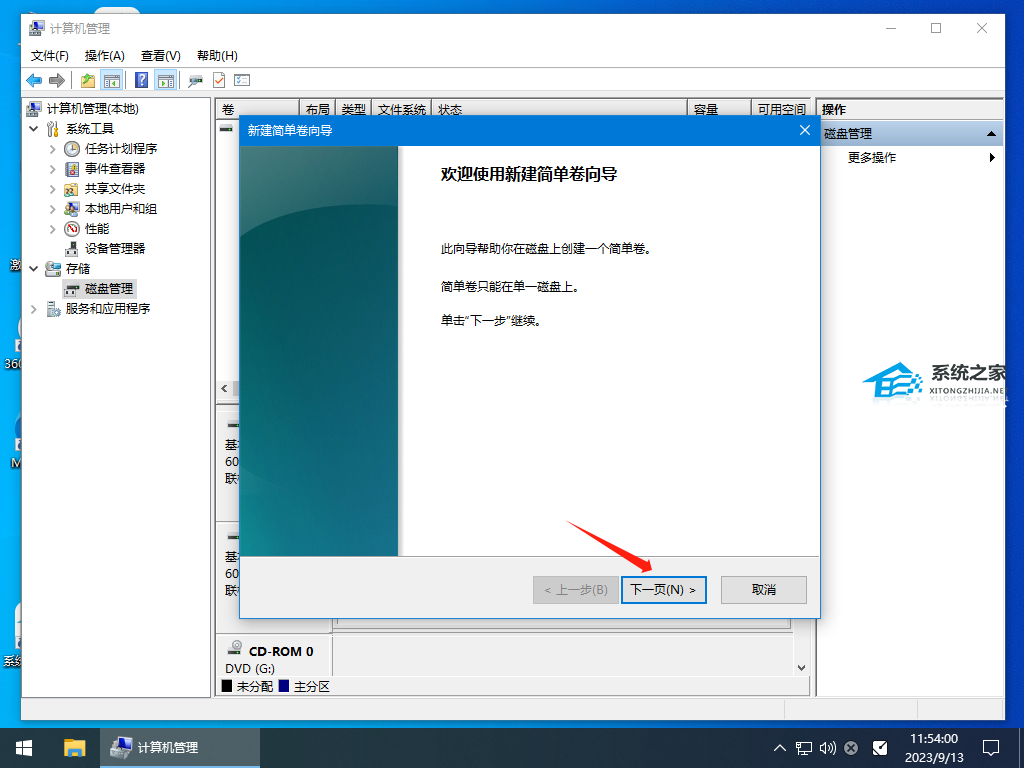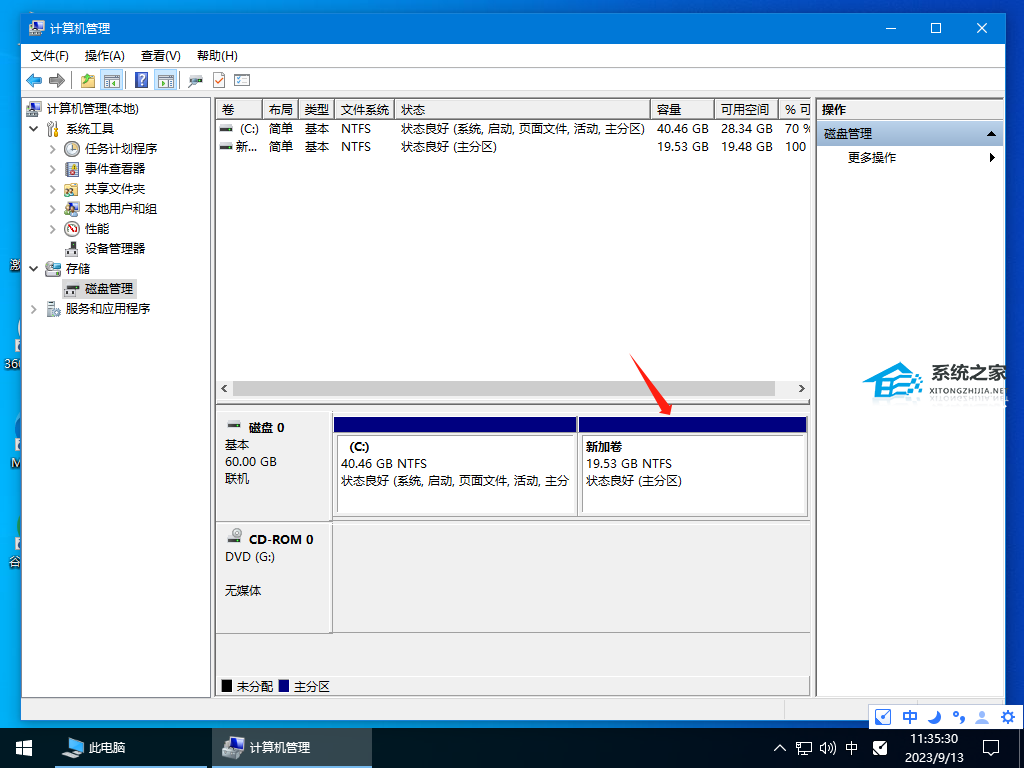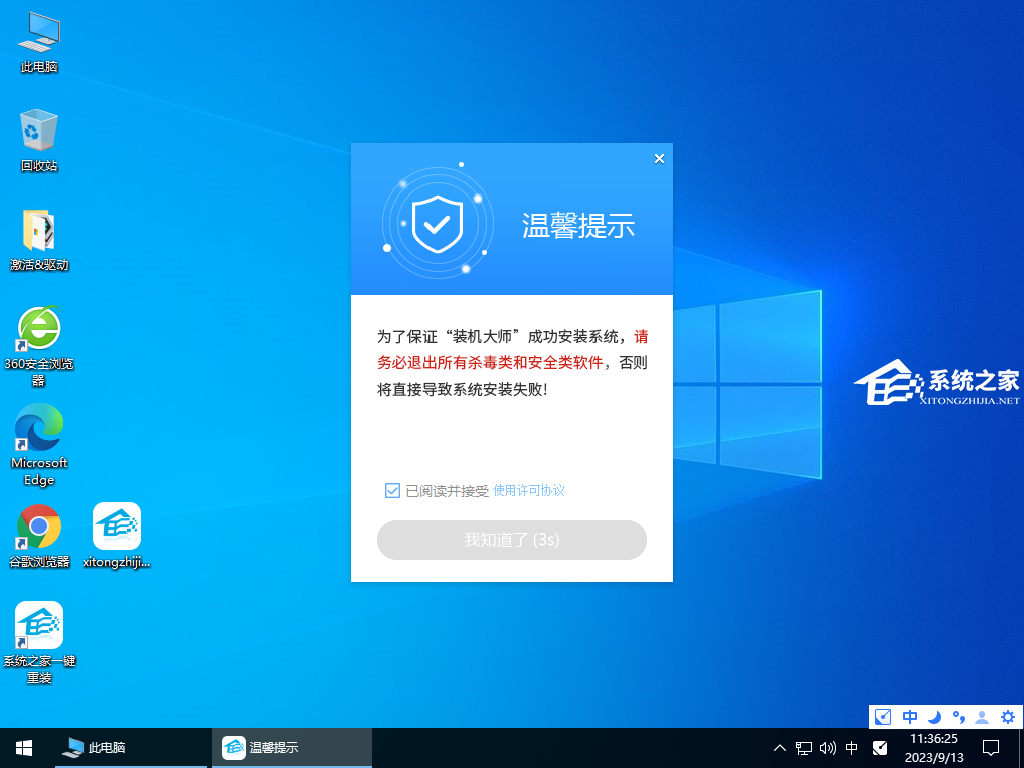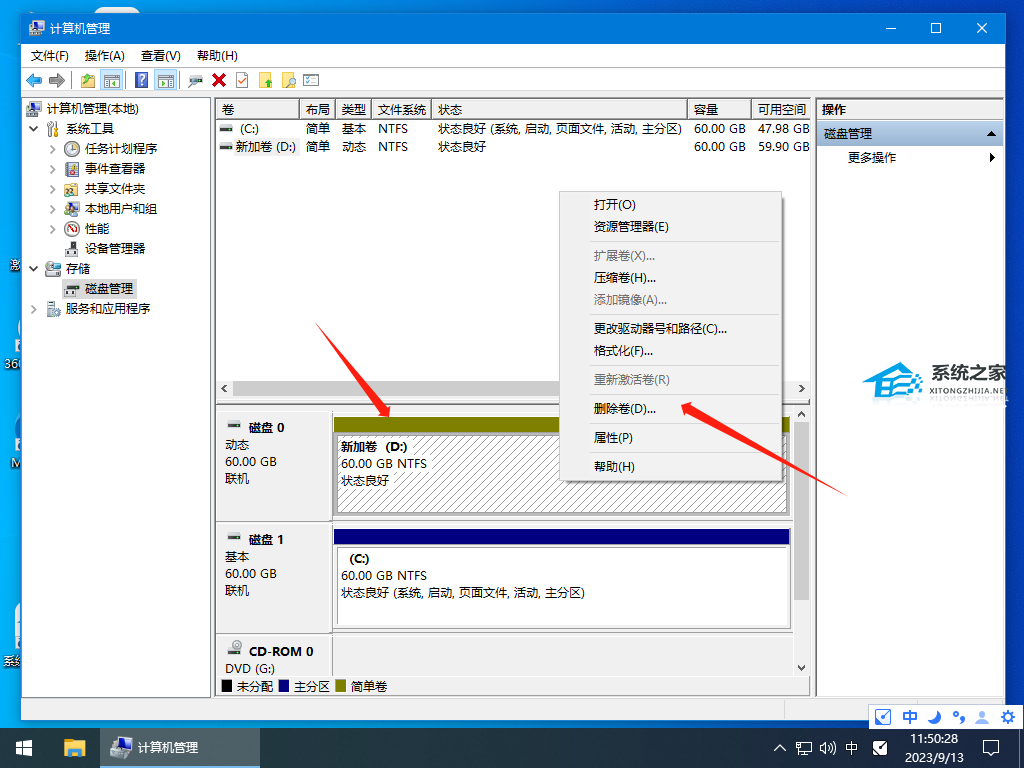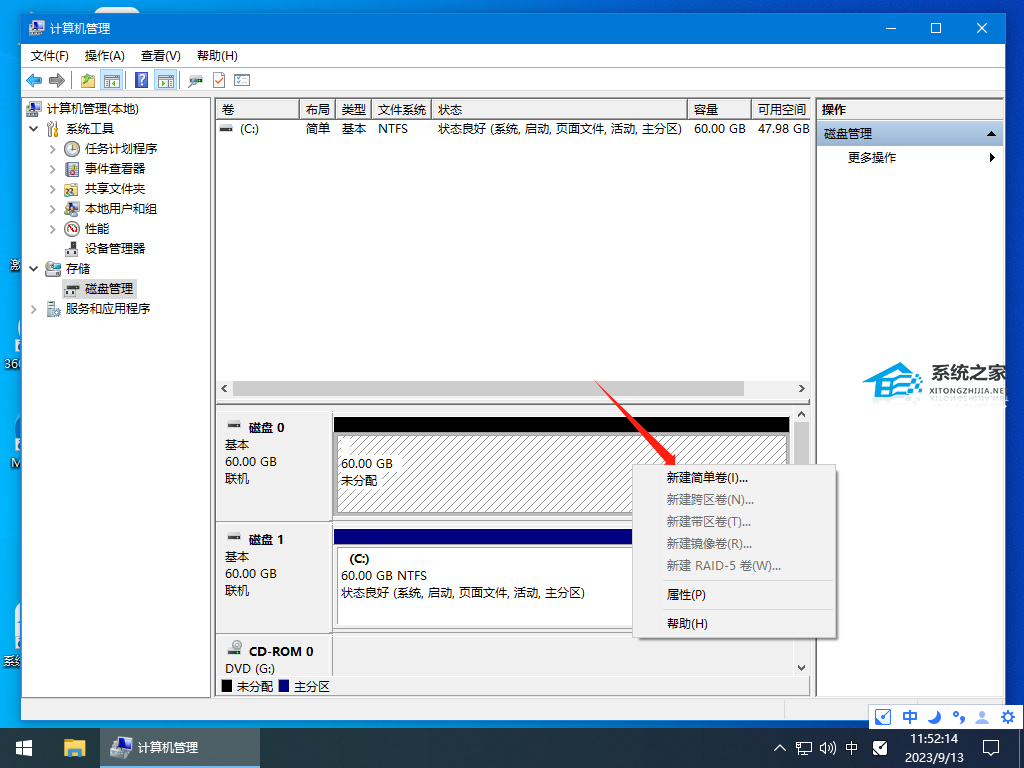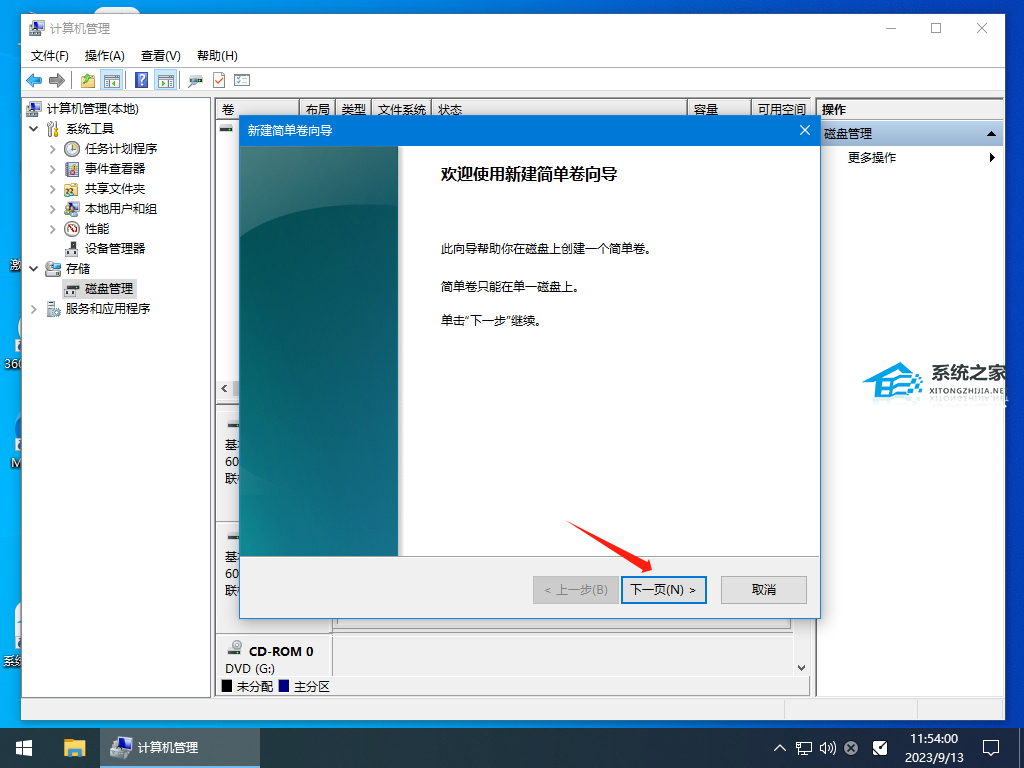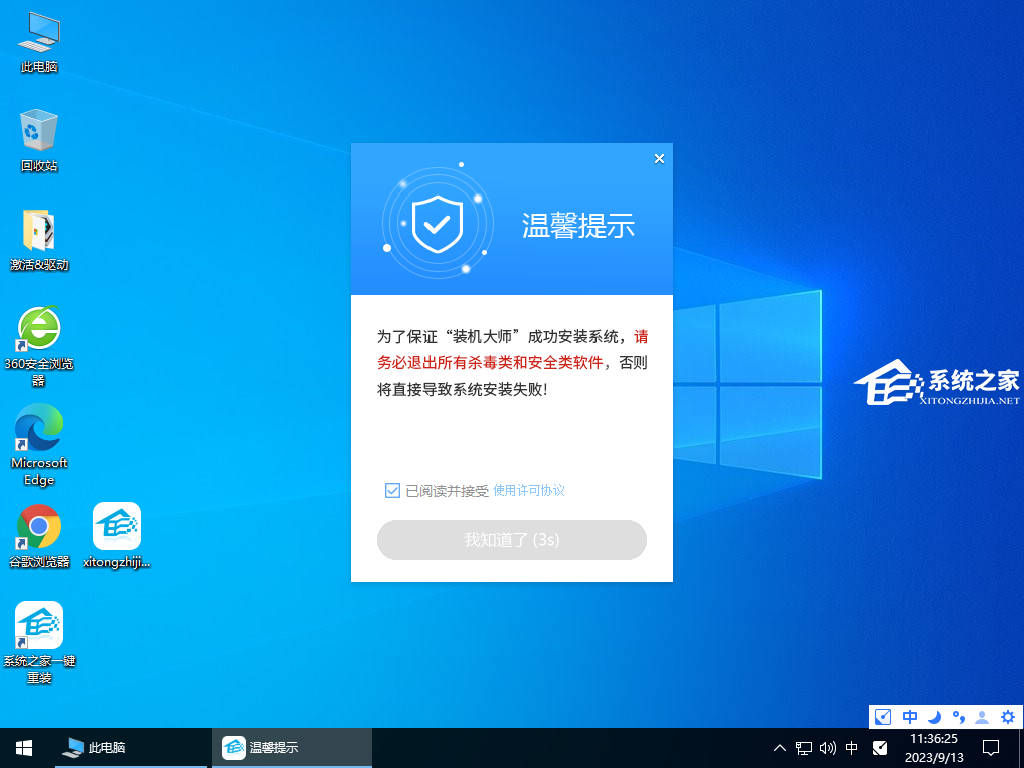磁盘0属性为动态(或所有磁盘属性为动态)的解决方法
用户使用系统助手进行系统重装,或者硬盘重装的时候遇到如下图所示磁盘0属性为动态(或所有磁盘属性为动态)该如何解决?来看看详细的步骤。
一:单磁盘属性为动态,系统分区可压缩的情况下可按以下方法进行操作:
1. 右键“此电脑”,双击“管理”;
2. 依次选择“存储”、“磁盘管理”查看分区环境;
3. 如下图所示为”单硬盘,单系统分区“大小为60G;
4. 选择分区,右键,点击”压缩卷“;
5. 输入20000 MB,点击”压缩“;
6. 右键”未分配“,选择”新建简单卷“;
7. 连续点击”下一页“直到”完成“;
8. 主分区新建完成,关掉窗口;
9. 重新运行”系统之家一键重装“软件;
二:如不可压缩操作如下,右键动态磁盘,选择”删除卷“(如有重要文件需自行备份);
1. 右键”新建简单卷“;
2. 连续点击”下一页“直到”完成“;
3. 关掉窗口,重新运行重新运行”系统之家一键重装“软件。
备注:如碰到单硬盘单分区且磁盘属性为动态时,需找一台可正常使用的电脑通过“系统之家一键重装”软件制作U盘启动工具进PE重新分区后再安装系统。
系统下载排行榜71011xp
番茄花园Win7 64位旗舰安装版
2俄罗斯大神Win7 64位精简旗舰版 V2021
3深度技术Win7 64位豪华旗舰版 V2021.07
4最新Win7虚拟机镜像文件 V2021
5Windows7 64位 最新纯净版
6带USB3.0驱动Win7镜像 V2021
7Win7PE全能完整版ISO V2021
8萝卜家园Win7 64位旗舰纯净版 V2021.08
9雨林木风Win7 SP1 64位旗舰版 V2021.05
10技术员联盟Win7 64位完美装机版 V2021.04
深度技术Win10 64位优化专业版
2Win10完整版原版镜像 V2021
3Win10超级精简版 V2021
4Win10光盘镜像文件 V2021
5Win10 21H2精简版 V2021
6深度技术Win10 32位经典专业版 V2021.08
7老爷机Win10精简版 V2021
8风林火山Win10 21H1 64位专业版 V2021.06
9平板专用Win10 32位精简系统 V2021
10技术员联盟Ghost Win10 64位正式版 V2021.10
Win11 23H2 64位纯净版ISO镜像
2系统之家Win11 23H2 64位专业版
3Win11PE网络纯净版 V2021
4Win11 Windows Subsystem for Android 预览版
5深度技术 Ghost Win11 64位 专业正式版 V2021.11
6Win11专业版原版镜像ISO V2021
7番茄花园Win11系统64位 V2021.09 极速专业版
8Win11 RTM版镜像 V2021
9Win11简体中文正式版 V2021
10Win11官方中文正式版 V2021
番茄花园 GHOST XP SP3 纯净专业版 V2021.03
2深度技术Windows XP SP3 稳定专业版 V2021.08
3雨林木风Ghost XP Sp3纯净版 V2021.08
4萝卜家园WindowsXP Sp3专业版 V2021.06
5雨林木风WindowsXP Sp3专业版 V2021.06
6风林火山Ghost XP Sp3纯净版 V2021.08
7萝卜家园 Windows Sp3 XP 经典版 V2021.04
8技术员联盟Windows XP SP3极速专业版 V2021.07
9番茄花园WindowsXP Sp3专业版 V2021.05
10技术员联盟Windows XP SP3 豪华专业版 V2021.08
热门教程 更多+
Win10系统电脑怎么开启AREO特效?Win10系统电脑打开areo特效教程
2雷神911如何重装Win10系统?雷神911如何重装Win10系统的教程
3联想电脑怎么装win7系统?U盘装lenovo win7 32位详细图文教程
4Win10 10秒开机要怎么设置?Win10 10秒开机设置方法分享
5如何美化Windows10字体达到类似mac的效果?
6Win7专业版和win7旗舰版有什么区别?
7Win10待机蓝屏代码machine怎么解决?
8Win10系统如何解除安全模式?Win10安全模式的解除方法
9Win7系统亮度调节不见了怎么处理
10Win10电脑怎么启用磁盘写入缓存?Win10电脑启用磁盘写入缓存的方法
装机必备 更多+
重装教程 更多+
电脑教程专题 更多+